
Tabla de contenido:
- Autor John Day [email protected].
- Public 2024-01-30 08:41.
- Última modificación 2025-01-23 14:39.
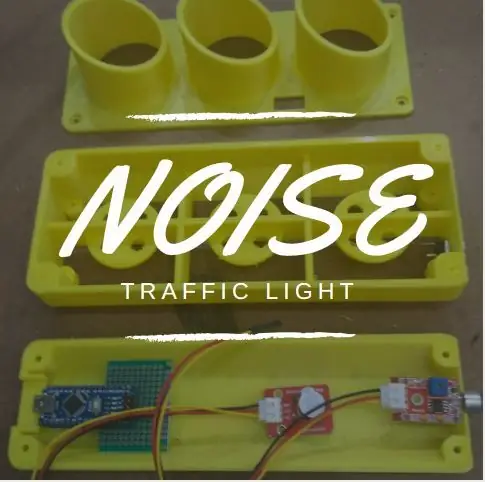
Por Innovart StudioInnovart Siga más por el autor:


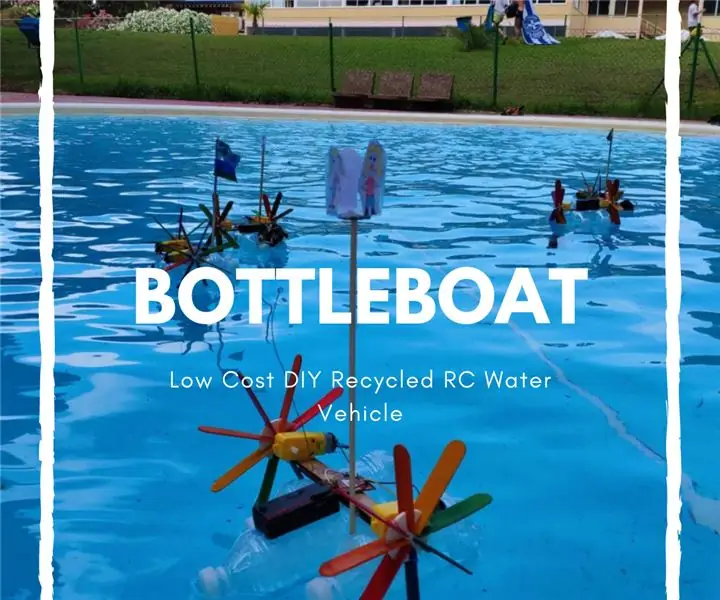
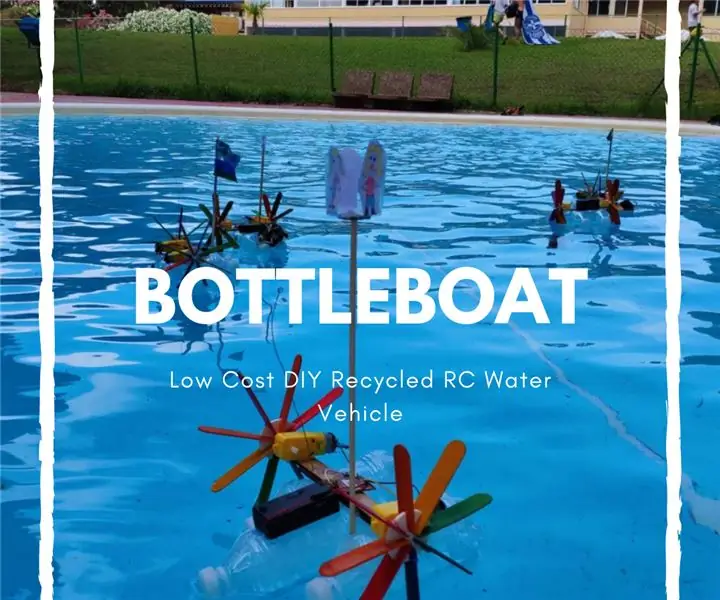


Acerca de: Estudio creativo sobre educación, arte y tecnología con sede en Zaragoza, España. #TechnovationAragon #EtopiaKids #Explorer @Arduinodayzgz @Makeronilabs @innovart_cc Más sobre Innovart Studio »
Todas las personas quieren trabajar en silencio y es importante tener un buen ambiente de trabajo. El silencio conduce a un trabajo eficaz.
Hicimos este proyecto para llegar a esta propuesta. El semáforo de ruido consiste en un "semáforo" que controla los dB de un área:
Cuando se indica en verde, significa que hay un buen ambiente de trabajo.
Si el color es amarillo, el ambiente está bien, pero está en el límite y si es rojo… Hay un ambiente ruidoso.
Creemos que este proyecto podría ayudar a todos los trabajadores a tener una bonita zona de trabajo.
Paso 1: reúna todas sus piezas



Necesitará algunos materiales para este proyecto:
- Impresiones 3D: estructura de "semáforo".
- 1 zumbador: Indica si hay demasiado ruido o no.
- 1 mando a distancia RF (módulo) [extra] *
- 1 mando a distancia [extra] *
- 6 Neopíxeles: los usamos para ver el color (rojo, amarillo o verde).
- 1 módulo de micrófono: Toma el ruido de la zona.
- Arduino NANO
- Cable de alimentación (transformador de 9V): Vin arduino.
- Conector de alimentación.
- 1 protoboard pequeño
- 1 resistencia → 1K
* Estos materiales son por si quieres cambiar el color a mano.
Puede encontrar todos los materiales en Amazon o Aliexpress. No son caras.
INSTRUMENTOS:
- Destornillador
- Pistola de silicona
- Palos de pistola de pegamento
- impresora 3d
- Filamento PLA amarillo.
Paso 2: programación de Arduino
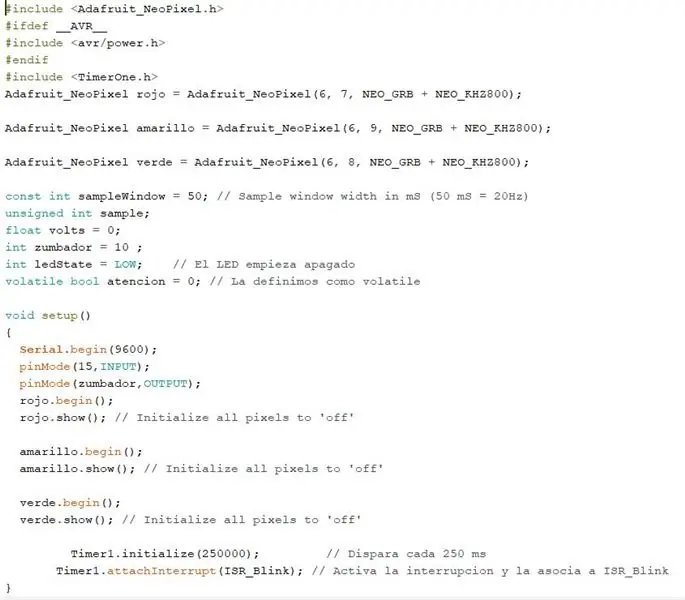
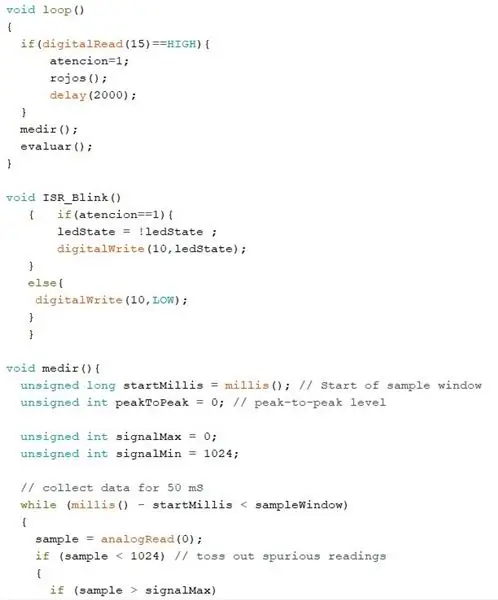
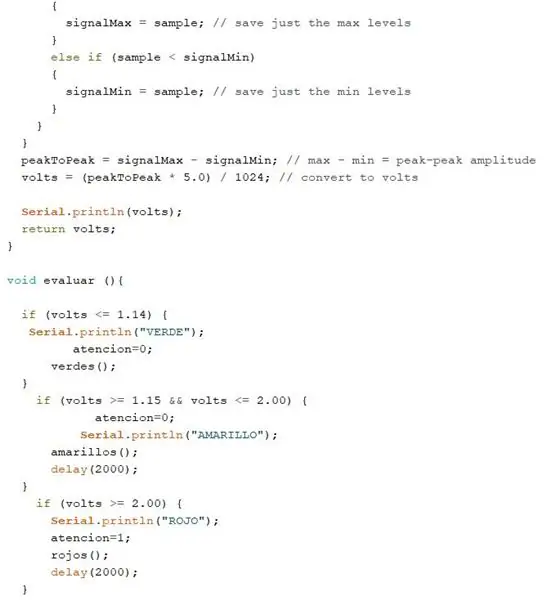
Hemos realizado un programa en función de las condiciones de ruido. En las imágenes del programa están las explicaciones y referencias de cada parte.
Debe cambiar estos valores según sus condiciones de ruido.
Paso 3: piezas de impresión 3D
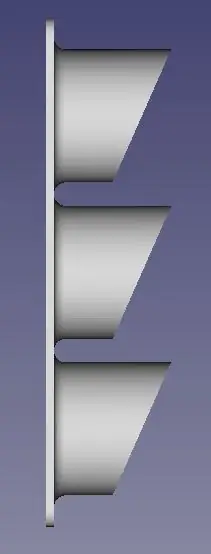
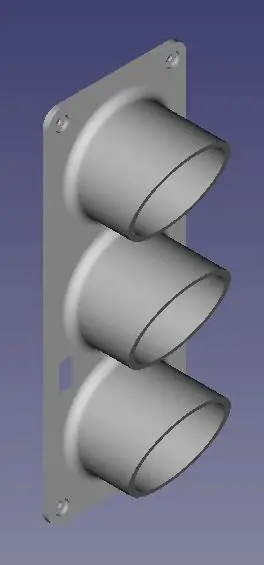
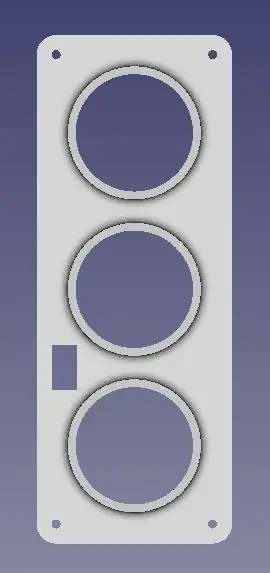
Aquí puede encontrar todas las impresiones 3D que necesitaremos para hacer nuestro semáforo de ruido.
La estructura superior, media e inferior que forman la estructura del proyecto. Es importante escalar esos diseños x2.
Paso 4: pegue el hardware dentro de la estructura


Usaremos la pistola de pegamento caliente para pegar todos los materiales y componentes dentro de la estructura del semáforo de ruido.
Todos los materiales a excepción de los neopíxeles se encuentran en la base de la estructura. Los neopíxeles deben estar en la parte superior: las luces deben apuntar a los círculos del semáforo de ruido. Habrá dos neopíxeles en cada círculo.
Paso 5: Conexiones
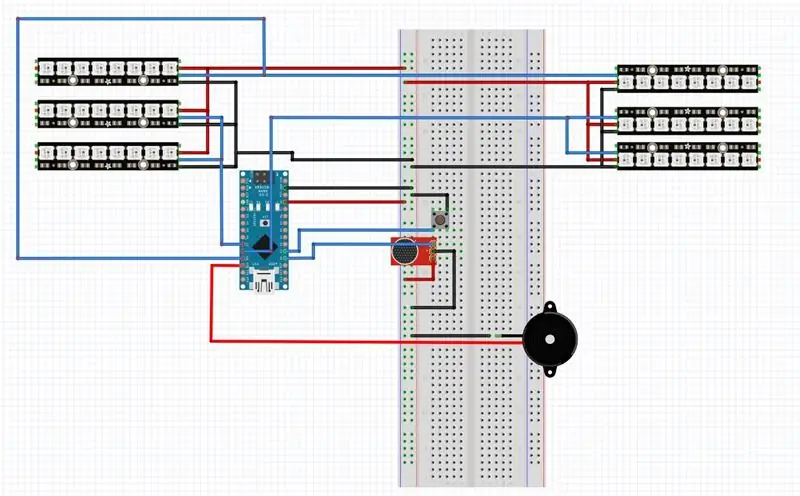
En la imagen puedes encontrar la conexión que tienes que hacer para el correcto funcionamiento del semáforo de ruido.
* El botón que está en el protoboard representa el módulo de control remoto de RF.
Conexiones:
- Todos los pines neopixels de 5V van al arduino de 5V.
- Todos los pines GND neopixels van al GND arduino.
- 2 pines de neopíxeles de datos van al pin 7 arduino: Habrá el color rojo en el programa.
- Otro pin de 2 neopíxeles de datos va al pin 8 de arduino: habrá el color verde en el programa.
- El último pin de 2 neopíxeles de datos va al pin 9 arduino: habrá el color amarillo en el programa.
-
El zumbador tiene 3 pines:
- 5V → Esto también va a arduino de 5V.
- GND → Esto también va a GND arduino.
- Datos → Esto va a pin 10 arduino.
-
El micrófono también tiene 3 pines:
- 5V → Esto también va a arduino de 5V.
- GND → Esto también va a GND arduino.
- Datos → Esto va a fijar el arduino A0.
Los cables del conector de suministro van al pin 'Vin' de arduino y al pin GND (el rojo es 9V y el negro es GND).
Paso 6: Terminando nuestro semáforo de ruido

Este es el ultimo paso. Consiste en atornillar la estructura superior con la estructura inferior.
Para ello, colocamos los tornillos en las esquinas de nuestro semáforo de ruido.
IMPORTANTE:
El micrófono debe estar por encima de la estructura
Paso 7: Control de RF adicional

Si no te gusta cómo está configurada la programación de ruido o en la zona donde trabajas es muy ruidosa, puedes añadir el mando a distancia RF comentado anteriormente.
Como dije, el botón que puse en el esquema representa el módulo de control remoto de RF. Para montar eso, debes …:
- Conecte el pin 5V al arduino 5V
- Conecte el pin GND a GND arduino
- Conecte el pin "VT" (en la posición izquierda) al pin A1 arduino. Este pin enviará la señal proveniente del control remoto para que el color cambie a rojo.
- Además, necesitamos poner una resistencia entre el pin A1 y GND en arduino. Esto se debe a que habría problemas de interferencia. Se llama "pull down", pone la entrada en un 0 excepto cuando el módulo de RF envía aquí un 1. El valor de la resistencia es 1K.
Con este módulo podrás poner en rojo el semáforo de ruido cuando consideres que la zona donde trabajas es demasiado ruidosa.
Paso 8: ¡Está bien

¡Finalmente, tenemos nuestro semáforo de ruido en la pared de la oficina! Hay una zona de trabajo muy bonita, nadie habla elogio y si no…. ¡El semáforo se pone rojo y suena!
BIENVENIDO A NUESTRA OFICINA !!!
Recomendado:
Árbol de Navidad impreso en 3D con LED integrado: 10 pasos (con imágenes)

Árbol de Navidad impreso en 3D con LED integrado: este es un árbol de Navidad impreso en 3D con LED direccionables integrados en el interior. Por lo tanto, es posible programar los LED para obtener buenos efectos de luz y utilizar la estructura impresa en 3D como difusor. El árbol se divide en 4 etapas y un elemento base (el árbol
Control deslizante de la cámara de seguimiento de objetos con eje de rotación. Impreso en 3D y construido en el controlador de motor de CC RoboClaw y Arduino: 5 pasos (con imágenes

Control deslizante de la cámara de seguimiento de objetos con eje de rotación. Impreso en 3D y construido en el controlador de motor de CC RoboClaw y Arduino: este proyecto ha sido uno de mis proyectos favoritos desde que combiné mi interés por la creación de videos con el bricolaje. Siempre he mirado y he querido emular esas tomas cinematográficas en películas en las que una cámara se mueve a través de una pantalla mientras se desplaza para seguir el
OAREE - Impreso en 3D - Robot para evitar obstáculos para la educación en ingeniería (OAREE) con Arduino: 5 pasos (con imágenes)

OAREE - Impreso en 3D - Robot para evitar obstáculos para la educación en ingeniería (OAREE) Con Arduino: Diseño OAREE (Robot para evitar obstáculos para la educación en ingeniería): El objetivo de este instructivo era diseñar un robot OAR (Robot para evitar obstáculos) que fuera simple / compacto, Imprimible en 3D, fácil de montar, utiliza servos de rotación continua para movem
DESLIZADOR DE CÁMARA MOTORIZADO Con SISTEMA DE SEGUIMIENTO (Impreso en 3D): 7 pasos (con imágenes)

DESLIZADOR DE CÁMARA MOTORIZADO Con SISTEMA DE SEGUIMIENTO (Impreso en 3D): Básicamente, este robot moverá una cámara / teléfono inteligente en un riel y “rastreará” un objeto. El robot ya conoce la ubicación del objeto objetivo. La matemática detrás de este sistema de seguimiento es bastante simple. Hemos creado una simulación del proceso de seguimiento
Convertir auriculares con cancelación de ruido de avión en auriculares estéreo: 6 pasos (con imágenes)

Convierta los auriculares con cancelación de ruido de los aviones en auriculares estéreo: ¿Alguna vez tuvo la oportunidad de tener algunos de estos auriculares con cancelación de ruido de los aviones? Aquí hay algunos detalles sobre mi búsqueda para convertir estos auriculares de tres clavijas en un conector para auriculares estéreo ordinario de 3.5 mm para computadora / computadora portátil o cualquier otro. dispositivos portátiles como ce
